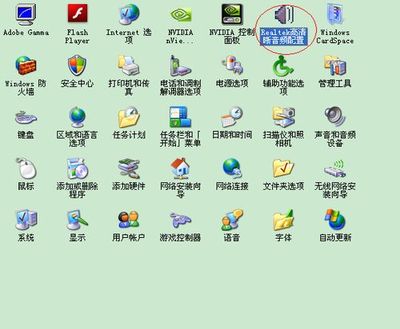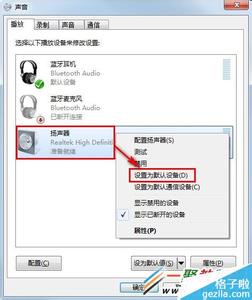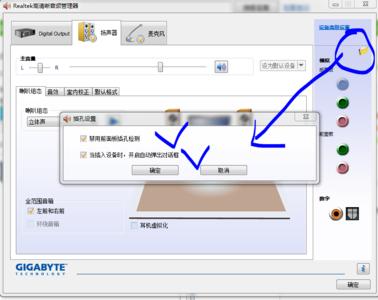电脑主机前边的插孔一直挺好用的,突然没有声音了,试了下后边的插孔,有声音的,前面的声音插孔怎么就不行了!下面小编教大家电脑前面板没声音的解决方法,给大家一些参考
电脑前面板没声音的解决方法
点击电脑左下角的“开始”,点击打开“控制面板”,双击“REALTEK音频管理器”打开,打开“音频I/O”。点击“小扳手”图标。
勾选“禁用前面板插孔检测”,点击确定 就OK了。
点击“开始”——“控制面板”——“硬件和声音”,点击“管理音频设备”
在打开的“声音”窗口中,选择“播放”选项。右键点击“喇叭”图标,选择“配置扬声器”
在打开的“扬声器”中,选择不同的音频频道,测试声音。(这个时候要把耳机插在主机前边的耳机孔中),找到一个有声音的音频频道,点击下一步,完成即可。
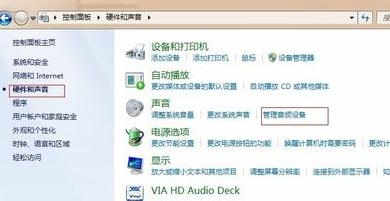
在不行的话,检查一下主板上的AUDIO孔是否接好,如果接触不好也会出现没有声音的现象。
 爱华网
爱华网